Considerações antes de começar a importação:
Os produtos para balança, devem estar definidos como KG no sistema e separados por categoria;O código dos produtos devem ser com 4 ou 6 dígitos, necessário verificar como está configurado na balança e então padronizar os seus produtos de acordo com a configuração da balança;
O Smart Editor precisa estar configurado para ler arquivos MGV, caso ainda não tenha configudado, clique “Aqui“.
Através do site “app.gestorloja.com.br“, clique em “Estoque“.
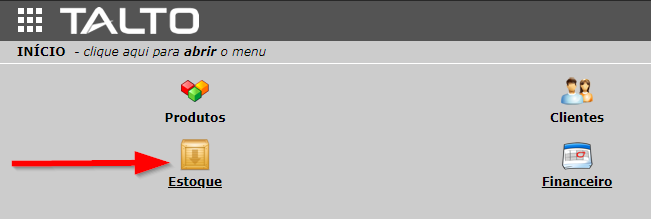
Clique em “Relatórios“.
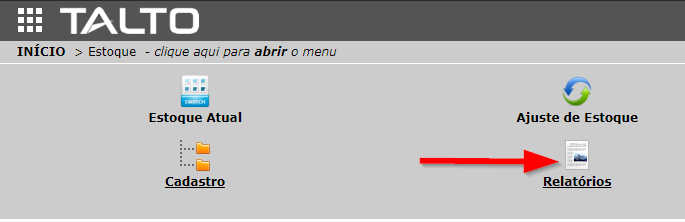
Clique em “Exportar Produtos para Balança“.

Clique em “Gerar Arquivo“.

Modelo pode deixar como Prix 5, depois em “Categoria” e selecione as categorias que você quer exportar para a balança;
Clique no sinal de “+” para adicionar outras “Categorias“.
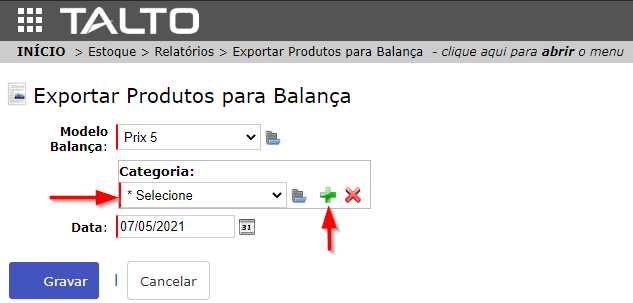
Depois de selecionar as “Categorias” desejadas, clique em “Gravar“.
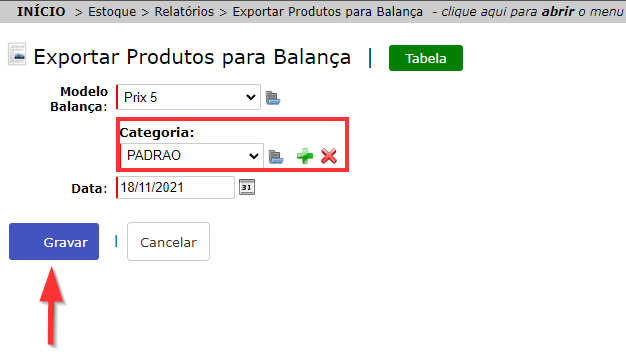
Agora, clique em “Gerar Arquivo“.
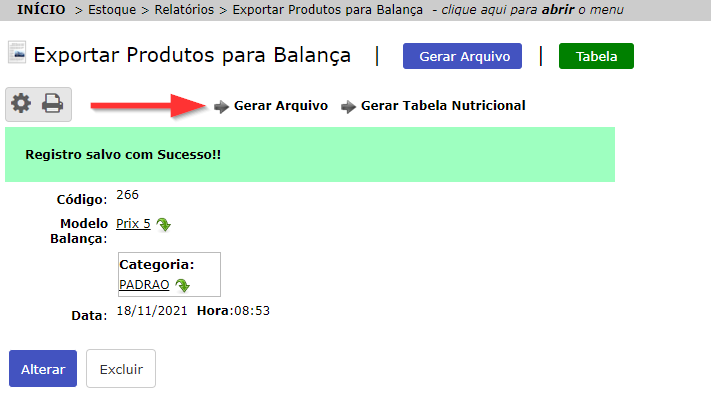
- O sistema irá criar um arquivo com a extensão .txt (um arquivo de texto). Salve este arquivo em um local que você possa facilmente localizá-lo posteriormente.
- Localize o arquivo e o renomeie para ITENSMGV (em letras maiúsculas) .
- Mova este arquivo para a pasta padrão configurada no Smart Editor. (Para saber a pasta, precisa ir em “configurações > Importação/Exportação de cadastros“. Será a opção “Selecione o caminho para a pasta de origem…“
- Abra o sistema “Smart Editor”.
- Selecione a opção “Importar”.
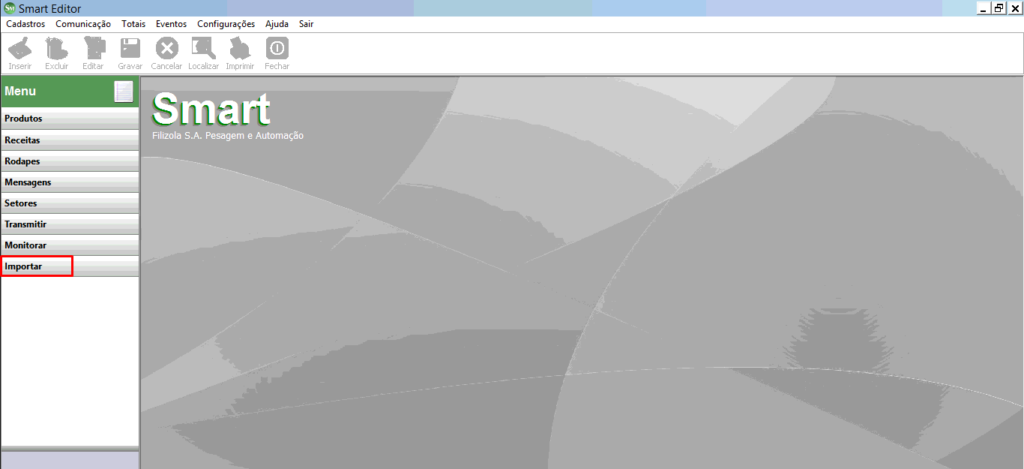
Na opção importar, no 1º Passo marque a opção “Produtos” e e no 2º Passo clique em “Importar“.
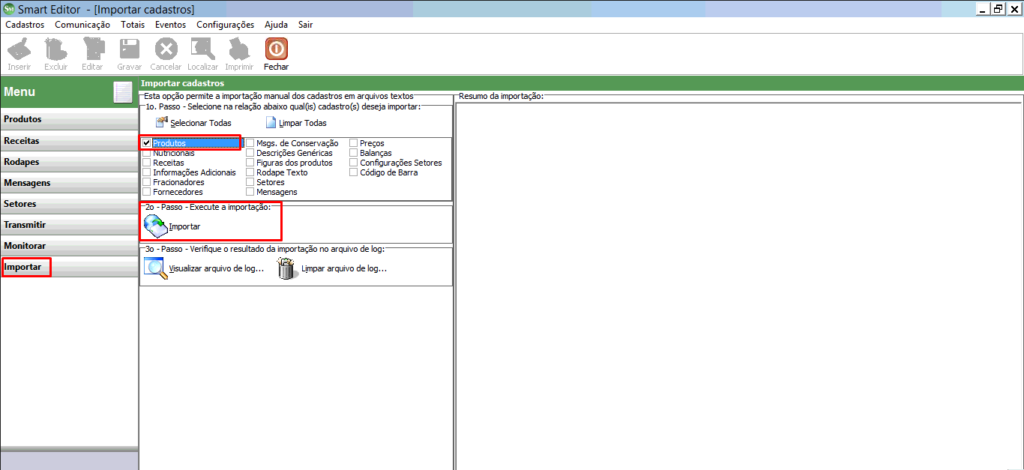
Caso tenha importado de forma correta, irá aparecer como na imagem abaixo:
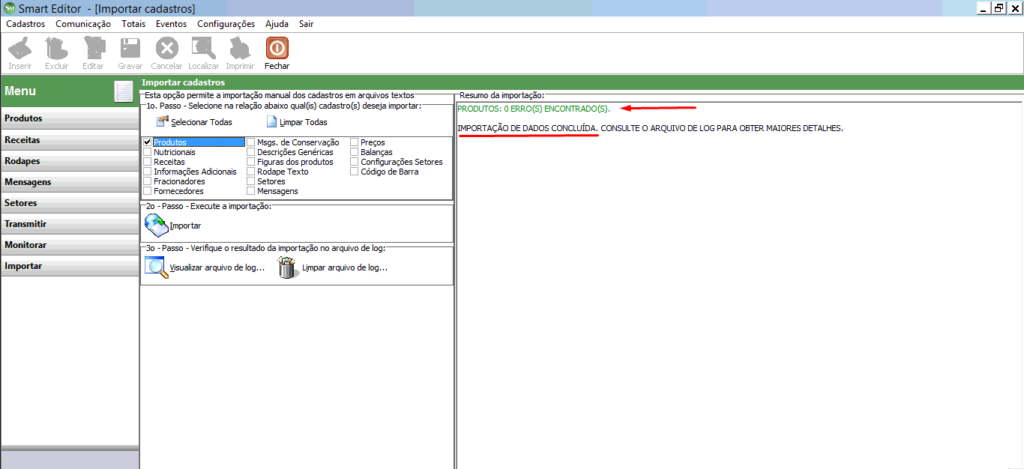
Agora em “Setores“, vá na aba “Produtos” e clique em “Inserir / Excluir“.
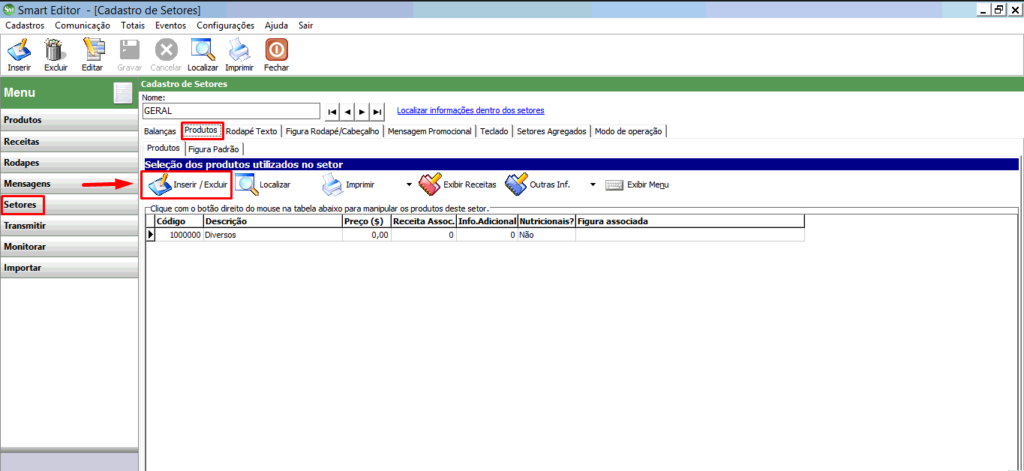
Clique na opção “Selecionar Todos” e depois em “Inserir >>“.
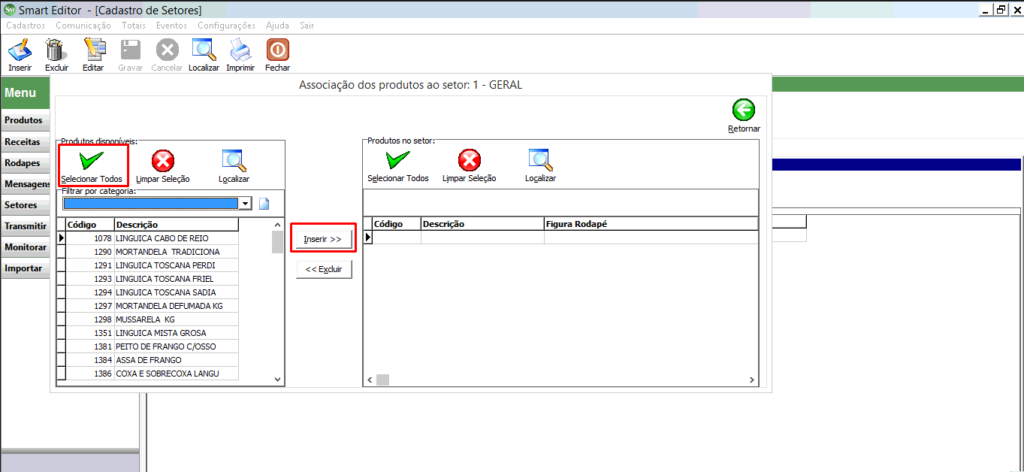
Por último, clique em “Retornar“.
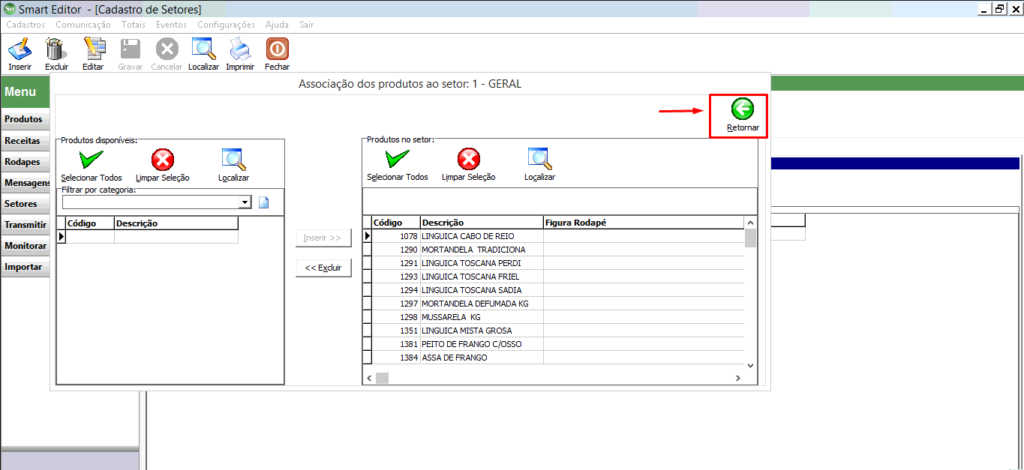
Depois, Vá em “Transmitir“, seleciona a opção “Transmissão Personalizada” e clique em “Para exibir a transmissão personalizada…“
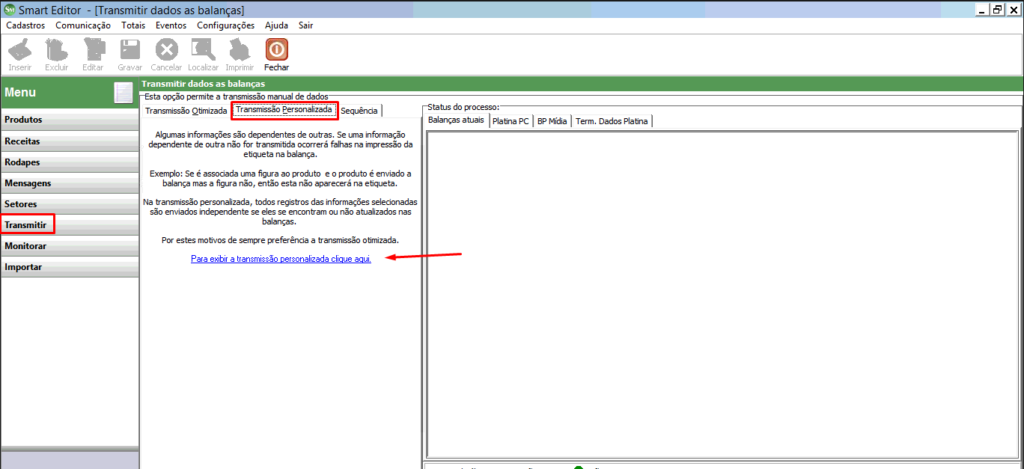
Com a opção personalizada ativada:
- 1º Passo marque a opção “Produtos“;
- 2º Passo escolha o setor configurado no sistema, neste exemplo é o setor “Geral“;
- 3º Passo Marque a balança que receberá os produtos, neste exemplo é “3323“;
- 4º Passo: ignore-o;
- 5º Passo clique em “Transmitir“.
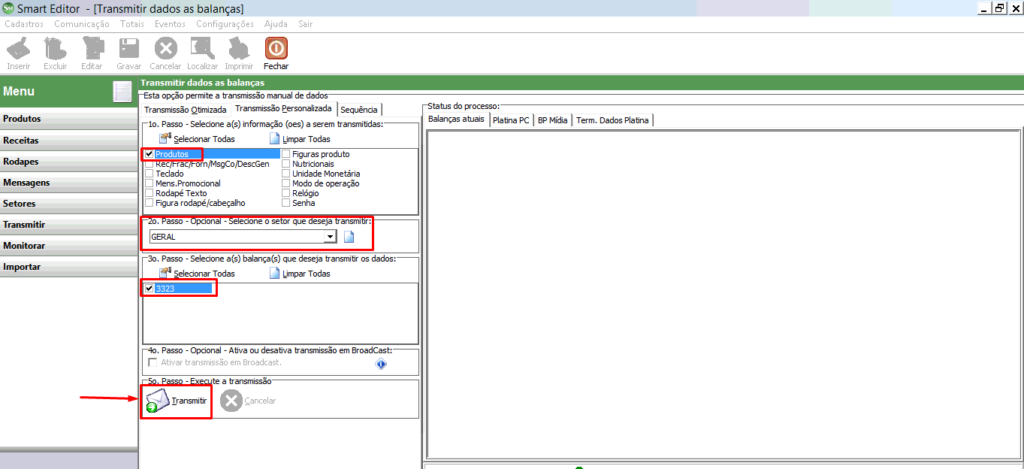
Caso não tenha tido nenhum erro, irá aparecer como na imagem abaixo:
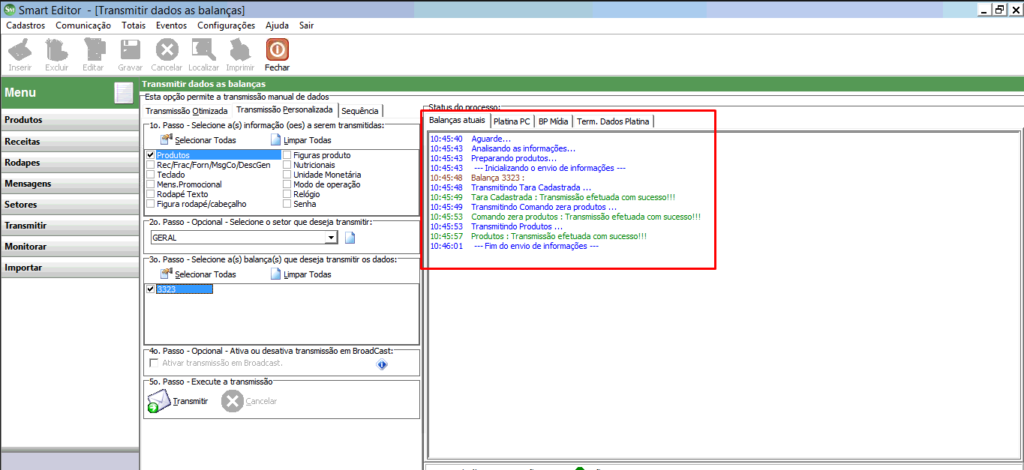
Finalizado esse procedimento, teste as etiquetas pela balança.